iPad:SIMカードの挿入または取り外し方法
このチュートリアルでApple iPadのSIMカードにアクセスする方法を学びましょう。

iPhone では着信時に連絡先名が表示されませんか?これは大きな不便となり、誰が電話をかけてきたのかを特定することが困難になる可能性があります。この問題の背後にある理由は、一時的な不具合から連絡先エントリの重複までさまざまである可能性がありますが、この迷惑な問題を解決することは可能です。

誰が電話をかけてきたのかを知ることで、大切な友人、家族、専門職の連絡先など、会話の内容を予測して適切に応答することができます。以下に、根本的な問題を永久に解決するための簡単で効果的なヒントをいくつか示します。それでは、見てみましょう。
iPhone を再起動することは、一時的な問題を解決するための迅速かつ効果的な方法です。これにより、デバイスとそのプロセスが新たに開始され、問題の原因となっている可能性のある不具合が解決されます。
iPhone X 以降のモデルの場合は、スリープ/ウェイク ボタンといずれかの音量ボタンを押したままにし、スライダーを右にドラッグして iPhone の電源をオフにします。古い iPhone モデルでは、スライダーが表示されるまでスリープ/スリープ解除ボタンを押し続けます。次に、それを使用して iPhone の電源をオフにします。

iPhone が完全にシャットダウンするまで待ちます。次に、Apple ロゴが表示されるまでスリープ/スリープ解除ボタンを押し続けます。その後、通話中に iPhone に連絡先名が表示されるかどうかを確認します。
2. iCloud連絡先同期を無効にして再度有効にする
iCloud アカウントに問題があると、iPhone の連絡先を同期する機能に影響があり、着信した発信者 ID に連絡先名が表示されなくなる可能性があります。ほとんどの場合、連絡先の同期を無効にしてから有効にすることで、このような問題を解決できます。
ステップ 1:設定アプリを開き、上部にある自分の名前をタップします。

ステップ 2: iCloud をタップし、次のメニューで「すべて表示」オプションを選択します。

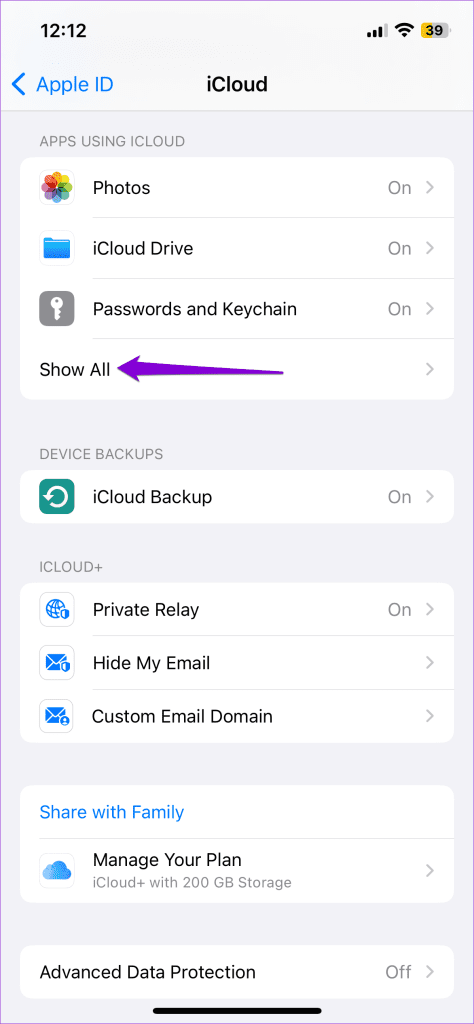
ステップ 3: [連絡先] の横にあるトグルを無効にし、数秒待ってから再びオンにします。

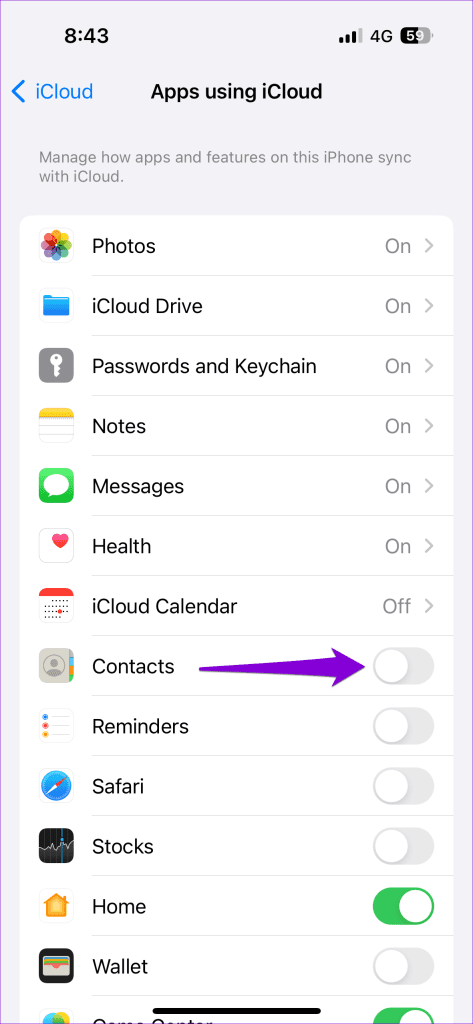
3. Apple ID からサインアウトし、再度サインインします
連絡先の同期を無効にして再度有効にしても効果がないことが判明した場合は、Apple ID からサインアウトしてから再度サインインしてみてください。これにより、アカウントの接続が更新され、保存された連絡先が番号として表示される原因となる同期の問題が解決されます。
ステップ 1:設定アプリを開き、上部にある自分の名前をタップします。

ステップ 2:ページの一番下までスクロールし、「サインアウト」をタップします。次に、右上隅にある「サインアウト」をタップします。


Apple ID 認証情報を使用して再度サインインし、問題がまだ存在するかどうかを確認します。
4. 重複した連絡先をチェックする
あなたの iPhone では、特定の人から電話がかかってきたときにのみ連絡先名が表示されませんか?これは、誤って同じ番号を 2 回保存し、重複した番号の 1 つに名前が欠落しているなどの不完全な情報が含まれている場合に発生する可能性があります。その場合、相手から電話を受けると、iPhone には連絡先の名前の代わりに電話番号が表示されることがあります。
iPhone から重複した連絡先を削除する方法は次のとおりです。
ステップ 1:連絡先アプリを開き、検索バーに連絡先の番号を入力します。複数のエントリが表示される場合は、削除するエントリをタップします。右上隅にある「編集」オプションをタップします。


ステップ 2:下にスクロールして [連絡先の削除] をタップします。次に、もう一度 [連絡先の削除] を選択します。

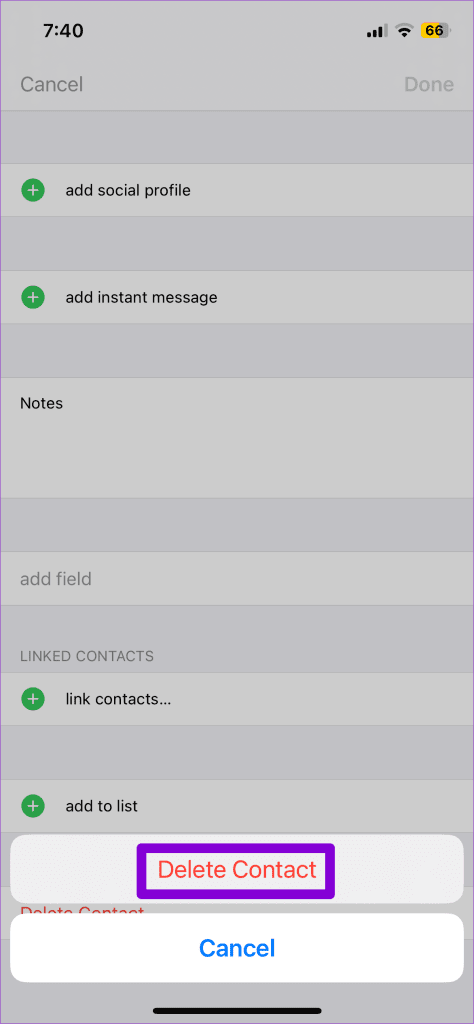
5. 設定地域を確認する
電話番号や名前などの連絡先情報を保存するための形式規則は、地域によって異なります。 iPhone が間違った地域に設定されている場合、着信中に連絡先名が正しく表示されません。それを修正するためにできることは次のとおりです。
ステップ 1:設定アプリを開き、下にスクロールして「一般」をタップし、「言語と地域」を選択します。

ステップ 2: [地域] をタップし、次のメニューから正しい地域を選択します。

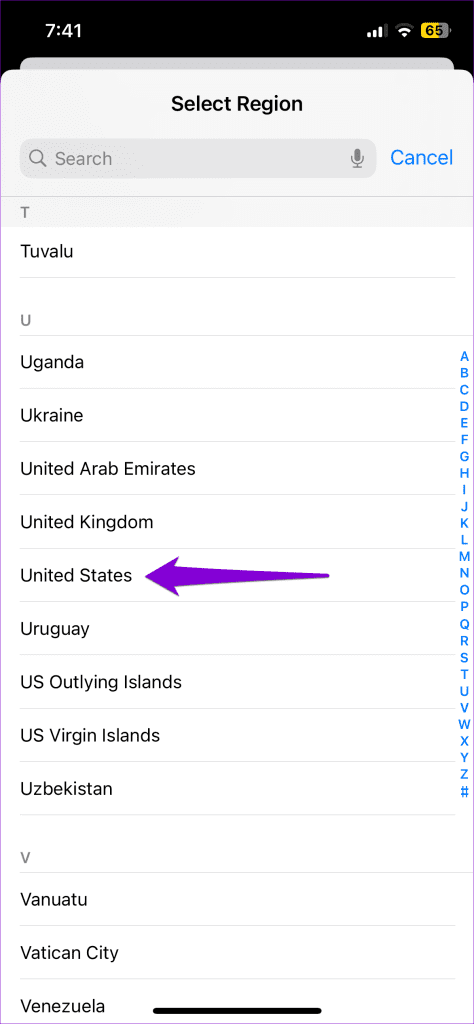
この後 iPhone を再起動し、問題がまだ存在するかどうかを確認してください。
6. 正しい国コードを使用して連絡先を保存します
iPhone の地域が異なる場合、電話番号をアドレス帳の連絡先と照合できないことがあります。このような連絡先の場合は、関連する国コードを付けて連絡先を保存する必要があります。
ステップ 1:連絡先アプリを開き、問題のある連絡先を検索してタップします。
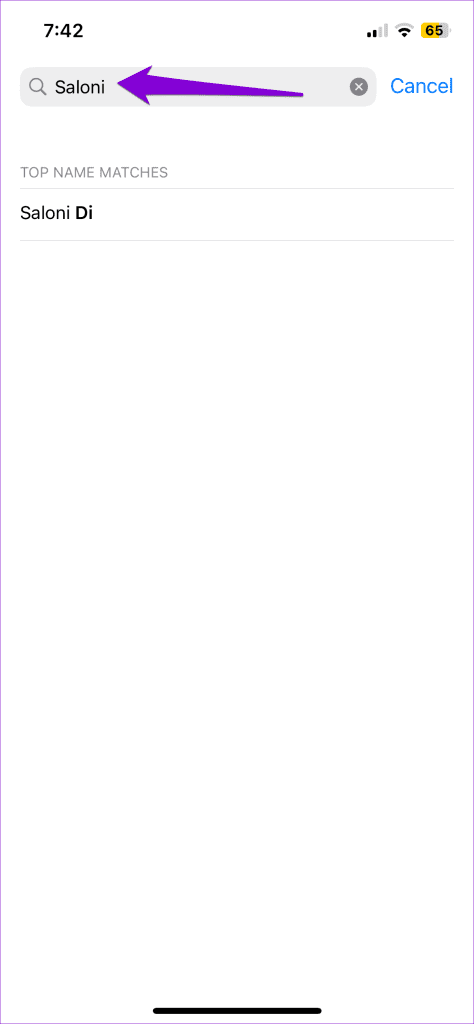
ステップ 2:右上隅にある [編集] オプションをタップし、正しい国コードを入力して、[完了] をタップします。

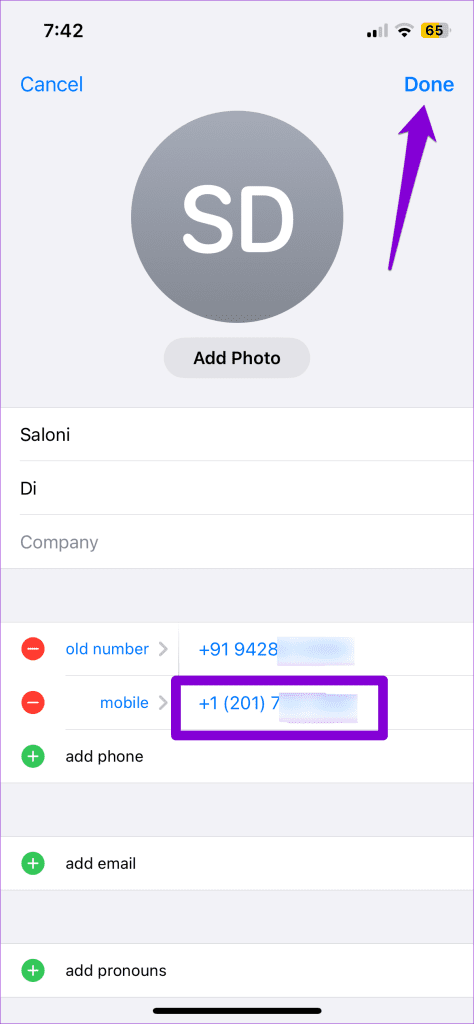
発信者の明瞭さを復元する
着信中、発信者の名前によってすぐにコンテキストが提供され、全体的なコミュニケーション エクスペリエンスが向上します。したがって、着信中に iPhone に連絡先の名前ではなく電話番号が表示されると迷惑になる場合があります。上記のヒントを実行すると、問題が解決され、安心することができます。
このチュートリアルでApple iPadのSIMカードにアクセスする方法を学びましょう。
この記事では、Apple iPhoneで地図ナビゲーションとGPS機能が正常に動作しない問題を解決する方法について説明します。
デバイスのキーボードの小さなキーの使用に問題がありますか? iPhone と iPad のキーボードを大きくする 8 つの方法を紹介します。
iPhone および iPad の Safari で「接続がプライベートではありません」を解消する方法をお探しですか?そのための 9 つの方法については、記事をお読みください。
Apple Music でお気に入りの曲が見つかりませんか? Apple Music の検索が機能しない場合に役立つガイドは次のとおりです。
iOS 17には、既存のリマインダーについて事前に通知を受け取ることができる新しい早期リマインダー機能があります。早めのリマインダーを分、時間、日、週、または数か月前に設定できます。
iPhone で iMessage が配信されないエラーを修正するための包括的なガイドです。その解決策を9つご紹介します。
WhatsApp用のアプリがない中でも、Apple WatchでWhatsAppを快適に利用する方法について詳しく解説します。
iPhoneユーザーがPixelBudsを使用する方法と、Android専用機能を見逃すことについて説明します。
Apple Photos は写真を顔を認識して整理しないのでしょうか?問題を解決するためのトラブルシューティングのヒントをいくつか紹介します。







